前回の「超解像度技術で VLC で再生する動画の画質を上げてみよう」では、VLC のビデオアップスケーリングモードを Super Resolution に設定する事で、VLC で再生している動画を高画質化する方法をご紹介しましたが、ビデオアップスケーリングモードを変更すると VLC をフルスクリーンにした時に不具合が起こることがあるんですよね、それが動画の上下左右に表示される余白です、フルスクリーンにするという事は当然ですが動画を画面一杯に表示したい訳です、なのに余白ができるせいで画面一杯にする事が出来ないんです、ただこの不具合はちょっとした手間で回避する事ができますので、今回はその回避方法を確認してみましょう。
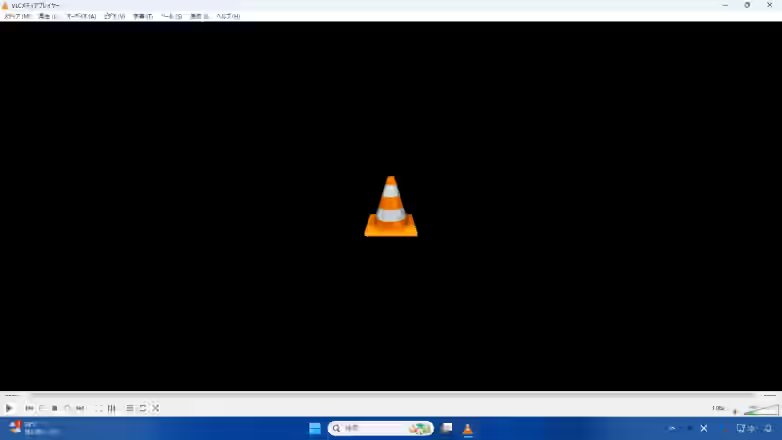
まずはフルスクリーンの時に起こる不具合を確認してみたいと思います、上の画像では VLC のウインドウが最大化した状態になっていますよね、ちなみに最大化とは上の画像のようにタスクバーやタイトルバーなどを除いて画面全体に拡大した状態です、この状態でキーボードの F キーやダブルクリックでウインドウをフルスクリーンにしてみると。
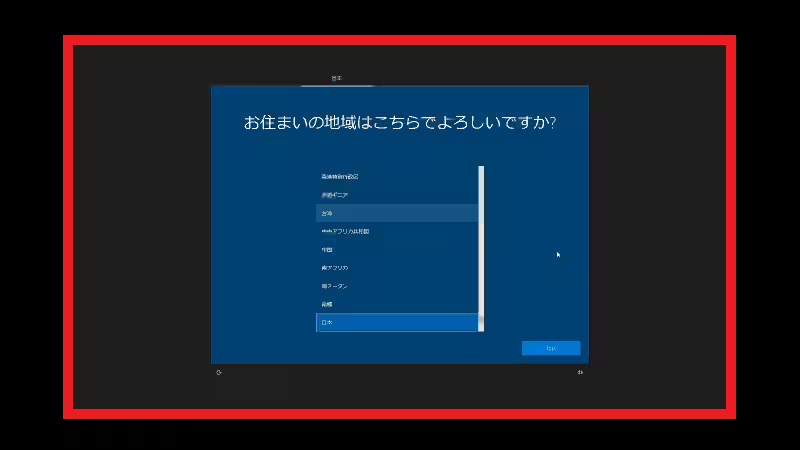
このように動画の上下左右に真っ黒な余白ができてしまうんですよね、ちょっと分かり辛いかもしれませんが上の画像の赤く囲われている範囲の中が動画の範囲で、この赤枠の外側は動画とは関係ない余白です、折角フルスクリーンにしてもこれだと余白の部分が大きすぎて動画をまったく画面全体には拡大できていませんよね。
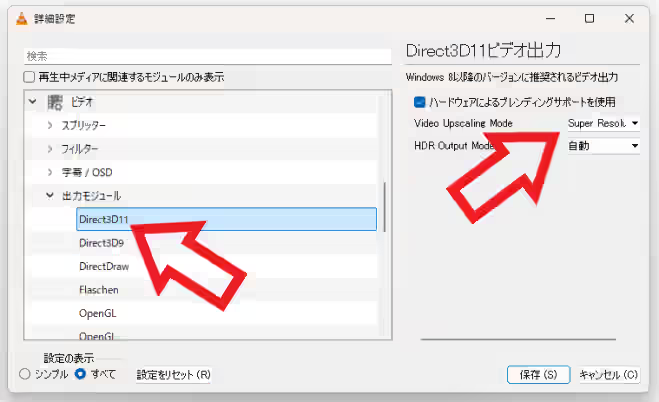
対処方法の1つ目は設定を元に戻すことです、前回ご紹介した動画を高画質化するためのビデオアップスケーリングモードの設定は、詳細設定のビデオ→出力モジュール→Direct3D11 の項目から設定を変更しましたが、こちらの項目を Linear Sampler に設定を戻せば不具合もなくなります、ただこれだと動画の高画質化ができません。
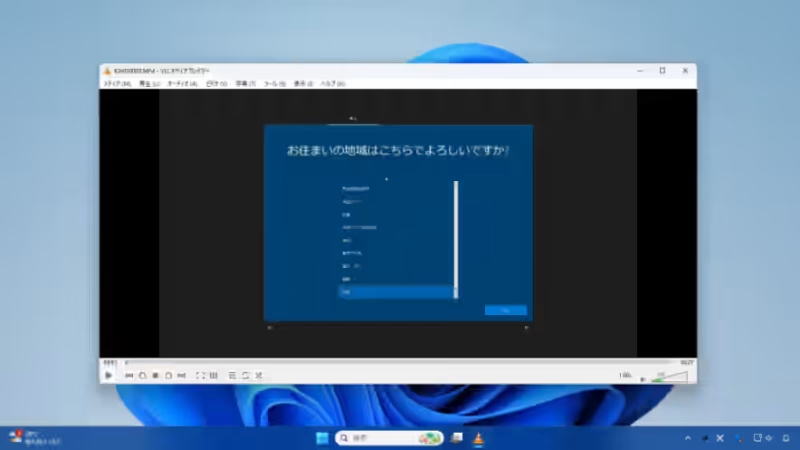
ですので Super Resolution の設定(高画質化)はそのままが良い場合は、VLC を通常ウインドウの状態からフルスクリーンにしてみてください、通常ウインドウとは上の画像のように VLC のウインドウが画面全体に拡大されていない状態ですね、フルスクリーンの切り替え方は先程と同じでダブルクリックやキーボードの F キーで大丈夫です。
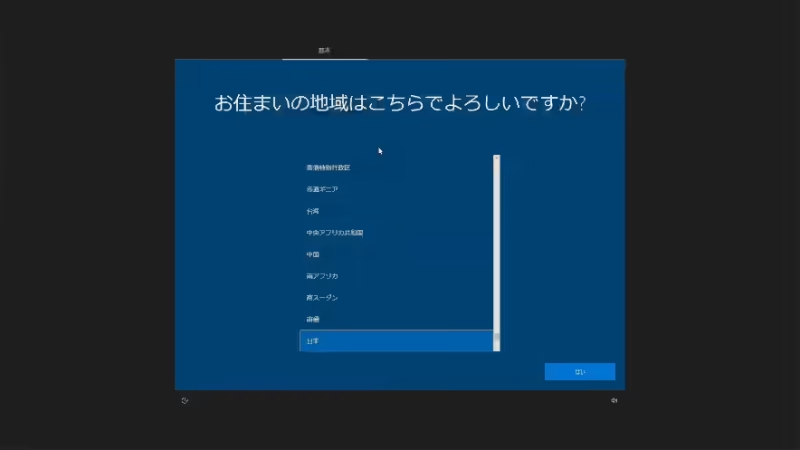
するとこのように余白無しでフルスクリーンにする事ができました、何故かウインドウが最大化の状態からだと余白ができるんですよね、ちなみに NVIDIA とAMD のどちらのグラボのパソコンでも試してみたのですが同じ症状がでます、VLC のバージョンは最新の「3.0.21」ですね。
「VLC」のその他の使い方や設定などは↓の記事の下部にリンクをまとめてあります。


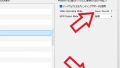
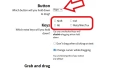
コメント